Приложение Яндекс Такси (Яндекс Go) – популярный сервис заказа такси. Каждый пассажир может выбрать подходящий тариф и с комфортом добраться до места назначения. Яндекс Такси отличается удобной оплатой и возможностью быстро связаться с водителем.
Содержание
- Где бесплатно скачать приложение Яндекс Такси
- Как пользоваться приложением Яндекс Такси для пассажиров
- Как заказать Яндекс Такси через приложение
- Как сделать предзаказ поездки
- Как вызвать такси другу
- Как заказать такси с детским креслом
- Способы оплаты
- Как привязать карту к приложению
- Семейный аккаунт Яндекс Такси
- Популярные вопросы
- Можно ли вызвать Яндекс Такси без приложения?
- Как оставить чаевые водителю?
- Как очистить историю поездок?
- Где вводить промокод?
- Как получить чек за поездку?
- Как оставить отзыв?
- Могу ли я отправить посылку в Яндекс Такси?
- Настройки приложения
- Приложение не открывается, что делать?
- Почему приложение вылетает?
- Как обновить приложение Яндекс Такси?
- Как выйти из приложения?
- Как включить уведомления?
Где бесплатно скачать приложение Яндекс Такси
Скачать и бесплатно установить Яндекс Такси можно в Google Play (для Android), App Store (для iPhone, iPad) и AppGallery (для Huawei), в строке поиска введите название программы и выберите самую первую в списке. Подождите начала загрузки, затем установите приложение.
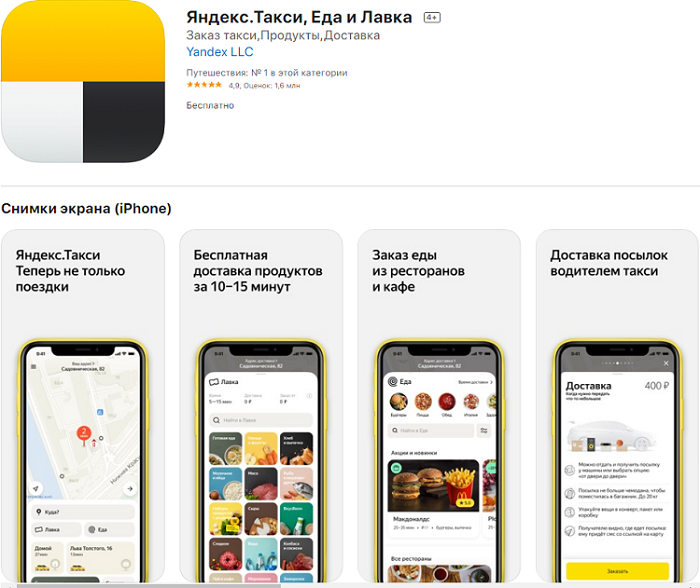
Также скачать приложение можно с официального сайта Яндекс Такси. Зайдите на сайт пролистайте страницу до самого конца и в специальной графе введите свой номер и нажмите «Отправить ссылку». На телефон придёт ссылка для скачивания приложения.
Как пользоваться приложением Яндекс Такси для пассажиров
Чтобы начать пользоваться официальным приложением для пассажиров, зарегистрируйтесь при помощи мобильного телефона.
Как заказать Яндекс Такси через приложение
Откройте мобильное приложение, чтобы заказать поездку:
- установите текущее местоположение при помощи геолокации. Если программа определила эти данные неверно, то самостоятельно переместите отметку на необходимый адрес или введите его вручную;
- укажите конечную точку маршрута, в которую необходимо добраться (их может быть несколько), вручную или же при помощи геопоиска на карте;
- определитесь с тарифом;
- закажите автомобиль нажатием на одноимённую кнопку.
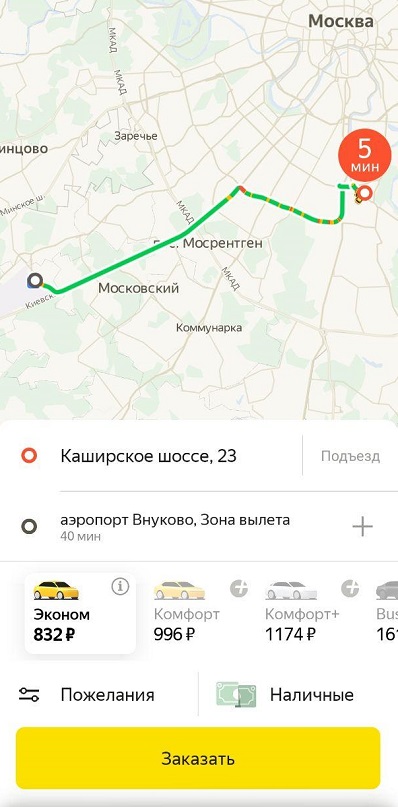
После назначения автомобиля, отобразится информация о марке машины, рейтинге водителя и времени прибытия.
Как сделать предзаказ поездки
Для предзаказа такси на определённое время, укажите это в онлайн-заявке:
- выберите все данные о месте пребывания и назначения;
- нажмите на кнопку «Пожелания»;
- выберите пункт «Запланировать поездку»;
- укажите сведения о времени, к которому требуется подать машину;
- отметьте пункт, в котором говорится об оповещении пассажира в случае отсутствия свободных машин за 10 минут до планируемой поездки.
Стоимость будет корректироваться в зависимости от повышения или снижения спроса.
Как вызвать такси другу
Если у близкого человека нет возможности вызвать себе автомобиль, Яндекс Такси предлагает дополнительную опцию.
Чтобы вызвать такси другу:
- откройте раздел «Пожелания»;
- выберите «Заказать другому человеку»;
- введите номер телефона лица, к которому приедет машина и укажите их;
- нажмите «Заказать».

Когда машина приедет к месту назначения, придёт сообщение на телефон с информацией и данными об автомобиле.
Как заказать такси с детским креслом
Для вызова автомобиля с детским креслом:
- укажите маршрут поездки;
- выберите тариф «Детский»;
- поставьте возраст ребенка;
- нажмите «Заказать» и ожидать поиск автомобиля.

Водитель имеет полное право отказаться от поездки, если пассажир выбрал обычный тариф, но планирует поехать с ребёнком в возрасте до 12 лет.
Способы оплаты
Приложение Яндекс Такси предлагает оплатить поездку наличными или картой. Во втором случае привяжите карту к аккаунту перед заказом такси, чтобы пользоваться безналичной оплатой постоянно.
Также можно подключить платёжные сервисы Apple pay и Google Pay для оплаты поездки.
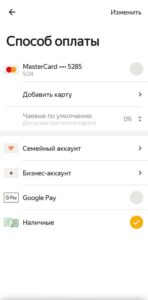
Как привязать карту к приложению
Чтобы оплачивать банковской картой каждую поездку, её нужно привязать к приложению:
- перейдите в раздел «Как вам удобно платить»;
- нажмите на строку «Добавить карту» и перейдите на страницу оформления;
- заполните данные о карте: номер карты, код, срок действия, инициалы;
- поставьте процент чаевых от поездки (если нужно);
- нажмите «Готово».
Программа свяжется с банком и проверит подлинность введённых данных. Если всё верно, то карта привязана и ей можно пользоваться, чтобы оплатить поездку. Отвязать карту от личного аккаунта можно в любой момент во вкладке «Способы оплаты».
Семейный аккаунт Яндекс Такси
Семейный аккаунт – возможность завести один аккаунт для поездок всех членов семьи. Это удобно, так как можно привязать одну карту на всех, сведения о каждой поездке будут сохраниться в общей истории. Для оформления семейного аккаунта перейдите в одноимённую вкладку в приложении и добавьте номера телефонов всех членов семьи.

Популярные вопросы
Можно ли вызвать Яндекс Такси без приложения?
Да, можно вызвать машину и без установки программы следующими способами:
- звонок оператору по указанному на сайте телефону;
- через официальный сайт.
Как оставить чаевые водителю?
Перейдите во вкладку «Как вам удобно платить» в меню приложения. Выберите графу «Чаевые по умолчанию» и укажите ту сумму или процент, который будет списываться за каждую поездку. В любой момент её можно подкорректировать или отменить вовсе.

Как очистить историю поездок?
Войдите в главное меню и выберите раздел «История заказов». Далее отметьте необходимые поездки или все сразу, нажмите на кнопку «Удалить». Проверьте выполненное действие, обновив раздел.
Где вводить промокод?
Чтобы воспользоваться скидками на поездку, введите или скопируйте и вставьте специальный промокод в разделе «Скидки», после активации промокода проверьте его действие. Если не работает – посмотрите правильность заполнения или срок действия купона.

Как получить чек за поездку?
Сервис Яндекс Такси предусматривает сохранение чека об оказанной услуге. Для скачивания перейдите в раздел «История поездок» и укажите нужную поездку, выберите внизу экрана графу «Чек» и нажмите на значок сохранения, чтобы загрузить чек.
Как оставить отзыв?
После окончания поездки программа автоматически попросит оставить отзыв. Сначала по пятибалльной шкале поставьте оценку за поездку, а затем отметьте отдельные графы, которые больше всего отразили качество сервиса. Для дополнения отзыва можно воспользоваться пустой графой, и написать свои пожелания или жалобы.
Могу ли я отправить посылку в Яндекс Такси?
Для доставки небольших посылок действует новый тариф «Доставка». Чтобы отправить посылку, выберите данный тариф и закажите машину, указав при этом на карте точку, откуда требуется забрать посылку, и место, куда привезти. Курьер заберет посылку и доставит на место назначения.

Настройки приложения
Чтобы не возникало проблем с работой Яндекс Такси, важно знать настройки программы. Также можно легко изменить уже установленные параметы или сбросить их по умолчанию.
Приложение не открывается, что делать?
Если приложение зависло и не открывается:
- проверьте Интернет-соединения;
- завершите работу фоновых программ;
- убедитесь в том, что установлена последняя версия приложения;
- переустановите Яндекс Такси.
Если ничего не вышло, обратитесь в поддержку.
Почему приложение вылетает?
Если приложение выдаёт ошибку, то причина заключается в нехватки памяти на смартфоне или слишком старой версии программы. Для устранения неполадок очистите кэш смартфона, обновите приложение до последней версии, либо отключите фоновые программы.
Как обновить приложение Яндекс Такси?
Скачайте последнюю версию приложения Яндекс Такси, действуя по инструкции:
- зайдите в сервис для скачивания приложений в Google Play или App Store;
- найдите в приложениях вкладку «Установленные»;
- убедитесь в наличии обновления
- проверьте свободное место на смартфоне;
- нажмите кнопку «Обновить» и подождать окончания процесса.
Если обновить не получилось, обратитесь в службу поддержки.
Как выйти из приложения?
Чтобы завершить работу с программой, войдите в главное меню и нажмите на своё имя, указанное в верхней строчке, выберите строку «Выйти из профиля», после чего приложение закроется.
Как включить уведомления?
Если требуется включить уведомления, перейдите во вкладку «Настройки» и установите желаемые оповещения.
Приложение Яндекс Такси
Сервис Яндекс Такси предоставляет бесплатное мобильное приложение для всех устройств. Программа обладает дружелюбным и предельно понятным интерфейсом. Приложение отслеживает ближайшую к вам машину и позволяет сделать заказ.
У водителей также установлена программа Таксометр для возможности принятия заказа, но о нем мы поговорим в другой раз. В этой статье речь пойдет о приложении Яндекс Такси для пассажиров.
Скачать и установить Яндекс Такси
Программа доступна для всех типов устройств:
- Скачать на Android
- Скачать на iOS
- Скачать на Windows Phone
После загрузки Яндекс Такси можно получить промокод на первую бесплатную поездку.
Внимание! Для установки и работы мобильного приложения требуется постоянное подключение к интернету.
Как работает приложение для пассажиров?
После того как вы скачали и установили приложение Яндекс Такси на свой смартфон можно приступить к заказу такси.
Вызов такси
Для заказа машины в службе такси Яндекса следует выполнить следующие действия:
- Войти в приложение.
- Указать адрес своего местоположения или поставить метку на карте. Данные синхронизируются с вашим местонахождением по GPS.
- Ввести адрес точки назначения. Если нужно заехать на несколько адресов в рамках одной поездки, то можно указать сразу все, для этого нажмите знак +.
- Добавить способ оплаты (наличными или по карте) и выбрать тарифный план. Каждый тариф имеет свою стоимость, нажав на который можно ознакомиться с информацией.
Дополнительно можно написать комментарии к заказу и при необходимости сообщить водителю нюансы поездки.
Оплата поездки
Оплатить поездку можно наличными или при помощи банковской карты. Если вы хотите использовать второй вариант, то карточку нужно привязать.
Сделать это можно в пункте меню «Способы оплаты» следующим способом:
Теперь при каждой поездке, сумма будет списываться в автоматическом режиме.
Внимание! Для успешной оплаты заказа на карте должны находится достаточное количество денежных средств.
Отмена заказа
Если возникла непредвиденная ситуация и вам требуется отменить поездку, то сделать это можно при помощи функционала мобильного приложения Яндекс Такси:
- Открыть меню.
- Выбрать раздел «Отменить заказ».
- Подтвердить действия.
Внимание! Если у вас привязана карта, то за отмену списывается определенная сумма автоматически в зависимости от тарифного плана. Списание будет происходить в случае если машина к вам подъехала.
Дополнительные функции
Мобильное приложения от Яндекс Такси также позволяет:
- просматривать рейтинг водителя;
- выставлять оценки за поездку;
- написать отзыв;
- отслеживать местоположение автомобиля;
- связаться со службой поддержки.
Преимущества и недостатки
Каждый пользователь, который установил приложение Яндекс Такси на телефон, по достоинству оценил его положительные стороны:
- бесплатная загрузка программы;
- удобный интерфейс;
- многоплатформенность;
- низкие требования к смартфону;
- возможность выбора тарифного плана;
- связь с водителем;
- просмотр маршрута по карте;
- отслеживание движения автомобиля;
- сохранение всех поездок и маршрутов;
- отсутствие диспетчерских служб;
- стоимость поездки отображается сразу;
- автоматическое списание денежных средств с привязанной карты.
Среди всех положительных моментов программа для смартфона от Яндекс Такси имеет и небольшие недостатки:
Пользователи всей России в Google Play и App Store по достоинству оценили приложение Яндекс Такси о чем свидетельствуют высокий рейтинг программы.
Приложение «Яндекс.Такси». Как пользоваться? Как заказать такси?
Дата: 21Июл 2019
Просмотров: 22508
«Яндекс.Такси» – это сервис, который позволяет заказать такси через мобильное приложение. Данный сервис не нов, но ещё далеко не все пользуются им, так как не знают, как это делается.

В данной статье Вас ожидает подробная инструкция по установке и использованию сервиса «Яндекс.Такси» от загрузки приложения до ознакомления с чеком за поездку. Поехали!
Установка приложения
Инструкция:
1) Зайдите в Ваш магазин приложений (Google Play для Android и iTunes для iOS).
2) Найдите через поиск приложение «Яндекс Такси».
3) Нажмите на кнопку «Установить». Приложение скачается и установится на смартфон.

Настройка приложения
Инструкция:
- Запустите приложение «Яндекс.Такси»
- Приложение запросит доступ к данным о местоположении устройства, а затем предложит включить геолокацию на устройстве – соглашайтесь.
- Кнопка, открывающая меню, располагается слева сверху.
- Если хотите, чтобы на карте отображались пробки, то зайдите в настройки и включите функцию «Пробки на карте». Это поможет оценить ситуацию на дороге и решить, стоит ли вообще куда-либо ехать.
- Выберите «Как Вам удобно платить» и заполните необходимую информацию. От Вас потребуется выбрать номер телефона и подтвердить его.
- Выберите способ оплаты: Google Pay, наличные или банковская карта. Выберите нужный Вам способ и введите все необходимые данные. Лично я предпочитаю оплачивать поездки банковской картой. При выборе этого способа оплаты Вы можете ввести данные вручную или отсканировать данные с карты при помощи камеры, предварительно выдав приложению соответствующее разрешение. «Яндекс.Такси» проверит карту, списав и вернув незначительную сумму. Если Вы захотите изменить способ оплаты – Вы без проблем сможете это сделать в настройках приложения.
- «Яндекс.Такси» предложит выбрать базовый размер чаевых от 0 до 15% с шагом 5%, который можно изменить в любой момент, в том числе, и после завершения поездки.
- При желании Вы можете в меню выбрать «Мои адреса» и заполнить их – в будущем это поможет Вам сэкономить немного времени при выборе адреса, но если Вы ездите не очень часто или в одни и те же точки, то в этом необходимости нет, так как наиболее популярные адреса сохраняются и выдаются в подсказках при выборе места назначения.
- Также Вы можете создать «Семейный аккаунт», который позволит членам Вашей семьи оплачивать заказанные через приложение «Яндекс.Такси» поездки с Вашей карты.

Вызов такси и поездка
Инструкция:
- Зайдите в приложение «Яндекс.Такси». Оно должно определить Ваше местонахождение. Если этого по какой-то причине не произошло, нажмите на стрелку в правом нижнем углу.
- Перенесите оранжевую метку на то место на карте, куда Вы хотите, чтобы подъехала машина. Если рядом есть точка вызова (черный кружок с белым центром), то лучше заказывать машину именно туда.
- Выберите пункт назначения, нажав на кнопку «Куда» внизу экрана. Вы можете ввести точный адрес в поле ввода, ввести название заведения или нажать на кнопку «Карта» и выбрать пункт назначения вручную.
- Приложение выведет данные о будущей поездке: точку А, точку Б, примерное время поездки и способ оплаты. На выбор Вам будут предложены несколько классов такси: эконом, комфорт, комфорт+, бизнес, премиум, минивэн, детский, грузовой. Если рядом с классом стоит знак «Молния», то это означает, что действует повышенный коэффициент, то есть стоимость поездки выше, чем обычно. Это может быть обусловлено высоким спросом на услугу или небольшим количеством такси в Вашем районе. Порой цена бывает так высока, что проще заказать другой класс, например, «комфорт», или просто немного подождать. Также иногда приложение предлагает сэкономить несколько десятков рублей, заказав такси в другую точку поблизости. Если все данные о поездке верны и класс такси выбран, нажмите на кнопку «Заказать».
- Начнётся «Поиск машины». На сегодняшний день «Яндекс.Такси» ввело показ точки Б некоторым водителям, что повысило вероятность отказа, поэтому порой приходится ждать. После того, как водитель примет Ваш заказ, Вам отобразится следующая информация: марка, модель, цвет и номер автомобиля, а также примерное время подачи. При необходимости Вы можете связаться с водителем – позвонить ему или написать в чат. Учтите, что время бесплатного ожидания для стандартных поездок составляет 3 минуты, далее включается счётчик – до 9 рублей за минуту (по условиям тарифа для Москвы и области, в других регионах расценки могут отличаться), так что лучше выйти к точке подачи заблаговременно.
- Далее Вы можете просто откинуться на сидение и спокойно ехать или же наблюдать за своим перемещением онлайн на карте в приложении.
- После прибытия на точку с Вашего баланса спишутся деньги (при онлайн оплате картой или Google Pay), а в приложении Вам предложат оценить поездку, выбрать сумму чаевых и похвалить водителя или поругать водителя – в зависимости от оценки.
- При необходимости в меню Вы можете выбрать «Историю поездок»: посмотреть путь, стоимость или даже позвонить водителю, который Вас вёз, если Вы, например, забыли что-то в машине.
Неприятные ситуации
Как и в любых сервисах, могут происходить различные неприятные ситуации. Я перечислю те, что происходили со мной.
- «Машина ожидает Вас, но ещё не приехала». Как уже было сказано ранее, бесплатное время ожидания – около 3 минут. Но нередко бывает так, что в приложении видно, что машина ещё едет, но уже написано, что она ожидает. Это водитель включил счётчик, якобы, чтобы «быстрее выходили». Но по факту может получиться так, что Вы потеряете из-за этого лишние деньги. Один раз такое случилось и со мной, но после обращения в техподдержку деньги вернули.
- «Поездка продолжается». Однажды обнаружил, что за поездку списали на 100 рублей больше, чем нужно. Оказалось, что после пункта назначения водитель сам проехал ещё несколько километров и только затем завершил поездку. После обращения в техподдержку деньги вернули.
- «Неточный адрес». Всегда точно указывайте пункт назначения и выходите либо в этой точке, либо, если понадобилось – на пути следования. Однажды водитель пропустил нужный поворот и поехал в объезд (солидный крюк). Я решил, что выйду и прогуляюсь наискосок, так действительно было быстрее. Оказалось, что точка высадки дальше по расстоянию, чем пункт назначения, за что списали дополнительные средства. После обращения в техподдержку и разъяснения ситуации деньги вернули.
- «Завершение поездки и оплата наличными». Если расстояние от точки А до точки Б солидное, а, соответственно, и сумма за поездку немаленькая, то водитель может попросить завершить поездку на полпути через приложение, а остаток суммы доплатить ему наличными. За счёт этого водитель заплатит Яндексу меньшую сумму и, соответственно, больше получит сам. Во-первых, это неудобно для клиента – платить разными способами. Во-вторых, это мошенничество со стороны водителя, а заниматься пособничеством – минус в карму, даже если Вам в итоге поездка выйдет на несколько десятков рублей дешевле.
- «Сейчас я кое-куда заеду и поедем». Иногда водитель может настойчиво попросить заехать по дороге ещё в одну точку по его нужде. Ну как по дороге – иногда и крюк солидный. Я считаю, что это свинство и соглашаться на это не стоит. Есть дела – делай их не за счёт увеличения времени поездки клиента.
Если Вы уже пользовались «Яндекс.Такси» и у Вас случались какие-либо неприятные ситуации – напишите об этом в комментариях!
Возможно, это будет интересно
Похожие записи
- Как отключить уведомления приложений на Андроид?
- Как отключить «Меню SIM-карты» на панели уведомлений Android?
- Как подключить клавиатуру и мышь к телефону или планшету?
- Как разрешить или запретить установку приложений на Андроиде?
- «Перекрёсток Впрок» — доставка продуктов на дом из магазина
- Mir Pay – что это такое, как установить, как добавить карту, как пользоваться?
.
Содержание
- Как установить приложение Яндекс GO
- Как зарегистрироваться в Яндекс GO
- Как изменить личные данные при необходимости в Яндекс Такси
- Какие есть функции у Яндекс GO
Обновленный вариант всем известного мобильного приложения Яндекс Такси для пассажиров носит название Яндекс GO. Но теперь его функционал гораздо шире. Помимо вызова автомобиля, программа дает возможность воспользоваться онлайн и другими сервисами российской компании: доставкой из ресторанов Еда, экспресс-доставкой продуктов Лавка, каршерингом Драйв, экспресс-отправкой посылок и др. С новой версией пользователям больше не нужно будет тратить время на переключение между семьей приложений Яндекс, все можно найти и заказывать на одной платформе.
 8789
8789
Пользователей считают статью полезной

Информация актуальна. Обновлено 02-07-2022

Как установить приложение Яндекс GO
Установка приложения Яндекс GO на мобильное устройство занимает всего несколько секунд и выполняется за пару кликов. Достаточно пройти в магазин приложений и скачать приложение Яндекс Такси на смартфон или планшет: на андроид — это Google Play, а на айфоны или айпад с iOS — App Store. Скачивание совершенно бесплатно.


Агрегатор также предоставил возможность получения прямой ссылки на скачивание. Для этого в браузере необходимо открыть сайт go.yandex/ru_ru/#download-app и щелкнуть «Скачать приложение». Вам предложат ввести номер телефона, на который в считанные секунды придет смс с быстрой ссылкой. Открыв ее, вы мгновенно перейдете к скачиванию и сможете загрузить ПО.
Как зарегистрироваться в Яндекс GO
Закачать и установить приложение мало: чтобы подключиться к систему и пользоваться приложением Яндекс Такси, нужно в нем зарегистрироваться.
Регистрации также не займет у вас много времени. Первоначально выберите подходящее условие использования геопозиции — от вашего расположения будет зависеть набор предлагаемых сервисов. Если вы проживаете в Махачкале, то «Лавки» или «Драйва» в списке вы не увидите.
Далее вам предложат просмотреть небольшой ролик о функционале приложения. Закончив просмотр, нажмите на крестик. Далее щелкните на три горизонтальные полоски в левом верхнем углу экрана — это Меню Яндекс GO — и введите номер вашего телефона.
Вам придет подтверждающее смс, код из которого следует ввести в специальном окошке.
Вход выполнен. Перейдем к настройкам.

Это интересно!
В окошке «рейтинг в Такси» напечатайте свое имя, так впоследствии удастся анализировать свою репутацию у водителей.
Подробнее
Ввода номера телефона и имени уже достаточно, чтобы начать использовать сервис Яндекс Такси.
Можно также добавить почтовый адрес, и на него будут приходить отчеты о заказах.

В меню Яндекс GO вы также можете заполнить окошко «мои адреса»: здесь будет храниться информация о месте вашего проживания и работы. В итоге не придется вводить одни и те же данные сотни поездок подряд, вызывая машину. Помимо прочего, вам могут предложить заполнить данные о подъезде, у которого должен остановиться автомобиль, или добавить свои пожелания к поездке — их оставляют в разделе «комментарий водителю».

В разделе «скидки» вы можете вводить имеющиеся промокоды и купоны Яндекс, которые снизят стоимость предоставления услуг. Наберите имеющийся в распоряжении промокод вручную (не копируйте его из Интернета) и коснитесь «Активировать». Скидка автоматически активируется при следующей вашей поездке. Стоить отметить, что некоторые акционные предложения распространяются не только на сервис Яндекс Такси, но и на доставку продуктов, каршеринг и т. д.
Как изменить личные данные при необходимости в Яндекс Такси
Если возникла такая необходимость, вы можете авторизоваться с другого номера телефона.
Как изменить номер в приложении Яндекс Такси, подскажет короткая инструкция.
- Вновь зайдите в меню Яндекс GO.
- Щелкните на уже указанный там номер телефона, а затем «Выйти из профиля».
- У вас уточнят, действительно ли вы хотите удалить аккаунт с устройства. Жмите «да», но далее процедуру авторизации придется пройти вновь. На сей раз с новым номером.
Если вы не знаете, как в приложении Яндекс Такси изменить город, то делать вручную это не придется: как только вы окажетесь в другом населенном пункте, геолокация автоматически определит, где вы, и приложение обновит тарифы.
Какие есть функции у Яндекс GO


Как уже было упомянуто, несмотря на переименование, в приложении сохранились прежние возможности — в частности, пользователь все также может заказать автомобиль из любой точки города. Для этого всего лишь щелкните на «куда едем?» на главном экране Яндекс GO и заполните все необходимые пункты, начиная с места отправления и заканчивая выбором способа оплаты.
В обновленной программе сохранились и следующие возможности, уже знакомые опытным пользователям Яндекс Такси.
![]()
Добавление промежуточных точек маршрута
![]()
Быстрый ответ
Отличная функция для тех, кому по пути нужно заехать в супермаркет, забрать ребенка из сада и т. д.
![]()
Выбор альтернативных точек посадки
![]()
Быстрый ответ
Иногда клиенту, чтобы снизить стоимость поездки, надо просто перейти на другую сторону улицы или обойти шлагбаум во дворе. В итоге водителю добраться ставиться проще, а цена снижается.
![]()
Опция «Поделиться маршрутом»
![]()
Быстрый ответ
При нажатии на кнопку программа сгенерирует ссылку, и ее можно отправить другому человеку, по ней от поймет, где вы находитесь и сколько осталось до места назначения.
![]()
Комментарии к заказу для водителя
![]()
Быстрый ответ
Право оставить комментарии для водителя — функция для тех, кому заранее нужно о чем-то предупредить. Найдите поле «комментарий, пожелания» в левом нижнем углу экрана вызова автомобиля.
![]()
Чат с водителем
![]()
Быстрый ответ
В Яндекс GO есть свой мессенджер, в котором можно вести личную переписку с водителем, чтобы договориться о чем-то.

Важно знать
Имейте в виде система приложений Яндекс GO умеет распознавать комментарии и сообщения от пользователей. Будьте вежливы и не просите водителей нарушать правила сервиса и ПДД, к примеру, везти ребенка без кресла или взять пассажиров больше, чем предусмотрено комплектацией машины.

Писать подобные сообщения водителю не надо — это запрещено правилами сервиса и может плохо сказаться на вашем рейтинге пассажира. Лучше отмените заказ самостоятельно и закажите такси с детскими креслами
Полезна ли для Вас статья?
Пожалуйста, оцените, мы старались
Источники:
- https://yandex.ru/support/taxi/how-to-use/history.html
- https://play.google.com/store/apps/details?id=ru.yandex.taxi
- https://apps.apple.com/ru/app/id472650686
Яндекс.Такси — максимально удобное приложение для быстрого вызова и подачи автомобиля в течение пары минут по выбранному адресу.
Служба Yandex-а заботится о своих клиентах, ведь нам не нужно звонить операторам и ждать машину десятки минут. Сервис автоматически найдёт ближайший свободный авто и направит к месту назначения.
Достаточно скачать бесплатно и установить приложение Яндекс Такси на телефон, смартфон или планшет Андроид, пройти простую регистрацию и нажать «Вызвать авто».
Главные возможности онлайн заказа такси Яндекса:
- отслеживание передвижения машины в процессе всего заказа;
- лёгкий в использовании и понятный по расположению элементов интерфейс;
- несколько тарифов от эконом до премиум;
- цены на уровне конкурентов и даже ниже;
- фиксированная сумма на экране перед подтверждением заказа;
- быстрая техническая поддержка и использование промо-скидочных кодов.
Клиент всегда точно знает, когда подъедет автомобиль и сколько будет стоить поездка. В сервисе Яндекс такси действует фиксированный тариф, где первоначальная сумма не меняется независимо от пробок и проблем в пути.
Пассажиру на выбор доступны следующие тарифные опции: «Эконом», «Комфорт» и «Комфорт +», «Бизнес», «Детский», «Премиум», «Ультима» и «Минивэн».
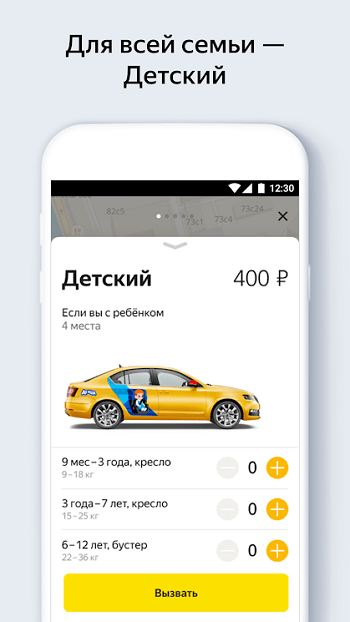
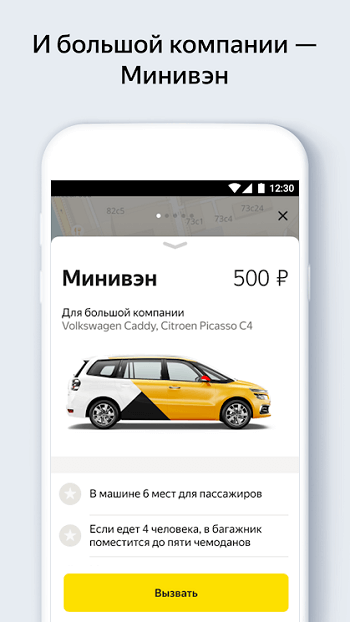
Из названия «Эконом» понятно, что машины простого класса и как правило это модели Solaris или Rio корейского производства. Все они новые (не старше 3 лет), всегда технически исправлены и проходят ТО чаще, чем по нормативу.
Удобство, простота и выгода делает этот тариф в приложении такси Яндекса одним из самых востребованных, особенно в крупных городах.
Можно выбрать одну из следующих опций:
- «Детский» — следующий по востребованности тариф, после «Эконом». Отлично подойдет семьям с детьми, ведь все машины укомплектованы минимум одним детским креслом. Стоимость на уровне самых дешевых поездок.
- «Комфорт» и «+» — комфортабельные автомобили с просторным салоном и на класс выше бюджетных. По стоимости дороже на 10-15% от базового.
- «Бизнес» для поездок на дальние расстояния, например в аэропорт, где повышенная комфортабельность в салоне, а все машины бизнес-класса. Такие как BMW 5-серии и Mercedes-Benz E.
- В «Премиум» авто S-class, а в «Ультима» подадут Майбах.
Установите программное обеспечение Yandex Taxi на свой смартфон или планшет и получите: мгновенную подачу автомобиля за несколько минут по указанному адресу, поездку по выделенным полосам без пробок за минимальную оплату, профессиональных и вежливых водителей, фиксированную стоимость без скрытых и дополнительных начислений.
Установить Яндекс такси на мобильный телефон Андроид легко и просто, достаточно скачать приложение с официального магазина Google или APK-файл и инсталлировать стандартным способом. После запуска появится окно с регистрацией по номеру телефона, где необходимо подтвердить свой номер телефона через SMS-код.
Чтобы приложение самостоятельно определяло ваше местоположение, нужно разрешить на гаджете доступ к GPS. И как только пользователь откроет программу сервис автоматически определит местоположение клиента и покажет адрес, который, если потребуется, можно отредактировать.
Нажмите на кнопку «Вызвать такси» и через несколько минут в окне отобразится марка, модель, цвет и номер автомобиля. Также можно получить информацию о водителе: рейтинг, ФИО, отзывы.
После окончания поездки можно поставить оценку и написать комментарий.
Скачать мобильное приложение Яндекс такси можно бесплатно на Андроид телефон, смартфон или планшет и с лёгкостью вызывать машину каждый день по минимальным ценам.
| Разработчик Yandex | Категория |
| Русский язык Есть | Совместимость Android 4.0 и выше |
| Загрузок | Последняя версия |
| Лицензия | Рейтинг |
Файл .APK проверен на VirusTotal
Нравится Яндекс Такси? Ставь класс!
999+
Рекомендуем установить или обновить:
![]() Загрузка …
Загрузка …
Успешно скачали Яндекс Такси? Оставьте отзыв!
Яндекс выступает сервисом-гигантом, объединяющим в себе множество разных сайтов, начиная простым поиском и заканчивая службами такси и доставки, не нуждающихся в длительных представлениях. Большим является и количество приложений, которые доступны в Play Market и выпущены этой компанией. Их можно загрузить на смартфон, чтобы пользоваться большим количеством функций, нежели доступно в веб-интерфейсе.
Некоторый софт корпорации встроен в прошивки телефонов по умолчанию. Это касается всех современных моделей устройств и вызвано нормами закона. Вместе с программами Yandex представлены и разработки других студий, которые можно удалить – здесь мы рассказали о том, как это сделать. Интересно, что на некоторых моделях вместо полноценных программ представлены только ярлыки для их быстрой загрузки.
В этой статье представлены описания популярных программ Yandex, а также инструкции по их скачиванию, первичной настройке и использованию. Мы постарались подробно рассказать, как установить приложения Яндекса на Андроид и что для этого необходимо сделать.
Оглавление
- 1 Установка приложений на смартфон
- 1.1 Яндекс
- 1.2 Яндекс.Браузер
- 1.3 Яндекс Go (Яндекс.Такси)
- 1.4 Яндекс.Маркет
- 1.5 Яндекс.Карты
- 1.6 Яндекс.Музыка
- 1.7 Яндекс.Алиса
- 2 Проблемы и способы их решения
- 2.1 Приложение не открывается
- 2.2 Не работают определённые функции приложения
- 2.3 Galaxy Store не работает
Установка приложений на смартфон
Яндекс
Первая программа, заслужившая внимания в тексте, так и называется – Яндекс. Она представляет собой скачиваемую версию сайта Yandex.ru, который предназначен для поиска, ознакомления с новостями и прочими актуальными событиями. Это – не браузер, однако тоже довольно популярное приложение.
Сюда встроена Алиса от Яндекса. Голосовой помощник составит компанию при общении на любые темы, а также способен взаимодействовать с другими приложениями и реальными устройствами – просто выполните сопряжение смарт-девайсов с этой программой, чтобы управлять ими с помощью голоса или ввода текста.
Скачать приложение Яндекс из Play Market / Galaxy Store
Далее рассматривается инструкция по загрузке из «Плей Маркета», поскольку она является универсальной – этот каталог приложений присутствует на всех девайсах с ОС «Андроид».
- Запустите приложение «Гугл Плей»;
- Перейдите на страницу скачивания программы, найдя её с помощью поиска или по ссылке выше. Тапните «Установить»;

- Откройте программу, когда инсталляция окончится;

- Разрешите Yandex обрабатывать некоторую информацию, нужную для повышения качества сервисов, нажав «Продолжить»;

- Воспользуйтесь кнопкой «Начать работу». Сделав это, вы подтвердите своё согласие с условиями использования;

- Выдайте доступ к GPS, чтобы просматривать новости и пробки своего региона;

- Разрешите софту взаимодействовать с микрофоном, что нужно для голосового ввода и использования Алисы;

- Задействуйте приложение для поиска в Сети, ознакомления со свежими новостями и актуальной телепрограммой. Здесь представлено ещё больше интересных функций, которые делают программу полноценной заменой веб-сайту Yandex.ru. Чтобы работа с приложением проходила ещё комфортнее, авторизуйтесь. Для этого понадобится раскрыть боковое меню;

- Тапните «Войти в аккаунт». Если у вас еще нет своего аккаунта, можете почитать: как создать свою почту на Андроиде;

- Введите свой логин – это почта, которую вы или указали при создании профиля, или получили на Яндексе. Тапните «Войти»;

- Укажите пароль, привязанный к учётной записи. Вы также можете авторизоваться по ссылке, которая придёт на email – в таком случае достаточно будет перейти по ней с другого устройства, где вы уже выполнили вход.

Доступно и скачивание со сторонних каталогов. Такими веб-сайтами выступают, к примеру, APKmonk и APK Pure. Пользоваться сервисами не от производителей устройства или «Гугла» небезопасно, поскольку на них может не быть должной модерации. Если это некритично, выполните шаги из следующей инструкции:
- Запустите браузер;

- Найдя сайт, где можно загрузить программу Yandex, нажмите «Download»;

- Ознакомьтесь с предупреждением о загрузке исполняемого файла. Подтвердите его скачивание, нажав «ОК»;

- Когда загрузка завершится, тапните «Открыть»;

- Выберите действие «Установить»;

- Тапните «Открыть», когда процесс инсталляции завершится;

- Если вы загрузили программу, выпущенную для старой версии Android, либо используете не самый новый релиз системы на устройстве, понадобится предоставить разрешения в отдельном окне. Лучший вариант – перевести все тумблеры вправо. Так будет работать максимальное количество функций.

Установка отнимет не очень много времени – в случае со смартфоном Galaxy S20, с помощью которого сделаны скриншоты выше, процесс занял не более десяти секунд.
Яндекс.Браузер
Следующее популярное приложение компании – Браузер, который обладает несколькими релизами. Обладателям малопроизводительных устройств рекомендуется Lite-версия, а всем остальным – обычная. В первой нет Яндекс.Алисы, а также некоторых других функций. Размер такой программы равен всего 1,1 мегабайта.
Скачать приложение Яндекс.Браузер из Play Market / Galaxy Store
Скачать приложение Яндекс.Браузер Лайт из Play Market (недоступно в магазине Samsung)
- Как в случае с другими программами Yandex, вы можете найти их в «Гугл Плей». Загрузите это приложение или его lite-версию оттуда, используя подходящую ссылку среди представленных выше;

- Когда скачивание и инсталляция завершатся, откройте софт;

- Ознакомьтесь с преимуществами. Пролистывайте страницы, нажимая «Дальше»;

- Вы сможете сразу начать пользоваться Яндекс.Браузером как инструментом веб-сёрфинга. Чтобы включить Алису, тапните по её иконке;

- Выдайте доступ к географическим данным;

- Разрешите софту использовать микрофон;

- Скажите что-нибудь или напечатайте текст. Для включения режима ввода нажмите значок клавиатуры.

Вы также можете загрузить APK-установщик Браузера с других веб-сайтов. Например, с trashbox.ru или 4PDA:
- Загрузите установочный файл;

- Подтвердите своё решение, нажав «Да» в появившемся окне. В зависимости от браузера окно может иметь другой вид;

- Откройте загруженную утилиту и тапните «Установить». Запустите приложение после его инсталляции.

Софт подойдёт для посещения разных сайтов в интернете. На фоне остальных браузеров оно выделяется встроенной лентой Яндекс.Дзен, а также голосовым ассистентом Алисой. В Сети также доступны альфа- и бета-версии этой программы, которые можно загрузить для получения новых функций раньше остальных пользователей. Учтите, что в таком случае высока вероятность столкнуться с багами – всё же, такие релизы утилиты находятся в стадии тестирования.
Яндекс Go (Яндекс.Такси)
Сервис Яндекс.Такси был объединён с несколькими другими проектами компаниями, поэтому все они доступны в качестве единого приложения – Yandex Go. Несмотря на многофункциональность этого софта, его размер составляет всего 52 мегабайта.
Скачать приложение Яндекс Go из Play Market / Galaxy Store
- Откройте страницу скачивания и нажмите «Установить»;

- Запустите приложение после его загрузки;

- Разрешите программе взаимодействовать с вашей геолокацией;

- Выберите подходящий сервис с помощью панели в нижней части экрана. Чтобы заказать такси, нажмите «Куда едем?»;

- Отметьте подходящий адрес из списка предложенных или введите его самостоятельно;

- Войдите в аккаунт на Яндексе. Укажите логин (email или телефон). Если у вас ещё нет профиля, вы можете зарегистрироваться, используя стандартный метод или «мгновенную авторизацию» через социальные сети;

- Введите свой номер телефона и нажмите «Далее» для продолжения;

- Укажите код из SMS, которое было отправлено автоматически.

После подтверждения контактных сведений вы сможете воспользоваться приложением. Эта мера введена для защиты от неподтверждаемых впоследствии заказов: без этого ограничения кто угодно мог бы вызывать такси или курьерскую службу на разные адресы, а потом просто не забирать заказы.
Приложение объединяет собой следующие сервисы:
- Такси;
- Драйв;
- Доставка;
- Продукты;
- Еда.
Для сотрудников Yandex и партнёрских компаний есть сервис Яндекс.Про, доступный в трёх разных версиях.
Чтобы загрузить Яндекс.Go не из маркетов приложений по типу Google Play и Huawei App Gallery, используйте следующую инструкцию:
- Зайдите на сайт для загрузки установщиков для Android, такой как «Трэшбокс» или APK Pure. Нажмите кнопку «Скачать»;

- Танпите «Открыть» в окне, которое появится в нижней части экрана после загрузки;

- Выберите «Установить»;

- Спустя несколько секунд вы сможете запустить Яндекс Go на своём девайсе.

Учтите, что при загрузке файлов вне надёжных каталогов приложений вы рискуете безопасностью девайса. Действуйте аккуратно, чтобы случайно не скачал вредоносное программное обеспечение.
Яндекс.Маркет
Агрегатор, превратившийся в аналог американского Amazon, обладает мобильным приложением, доступным для загрузки в Google Play. Оно также присутствует в других цифровых магазинах и представлено не только на Android: есть приложение для iOS.
Скачать приложение Яндекс.Маркет из Play Market (недоступно в Galaxy Store)
- Нажмите кнопку «Установить» на странице с описанием программы;

- Запустите приложение, нажав «Открыть»;

- Узнайте больше о преимуществах софта;

- Выберите, в каком городе вы находитесь. От этого зависят стоимости товаров и доставки. Если ошибок нет – нажмите «Верно». В противном случае тапните «В другой город»;

- Перейдите к интересующей вас категории;

- Чтобы заказать товар с доставкой от Яндекса или его партнёров, нажмите «В корзину»;

- Откройте вкладку «Корзина»;

- Подтвердите заказ, нажмите «К оформлению»;

- Выберите адрес доставки. Чтобы он определился автоматически, нажмите кнопку в нижнем правом углу карты;

- Разрешите использовать сведения о местоположении;

- Тапните «Привезти сюда»;

- Заполните форму более подробно и нажмите «Продолжить»;

- Укажите контактные данные. Следующим шагом станет онлайн-оплата, поддерживающая банковские карты, электронные деньги и наличные.

Вы можете загрузить это приложение откуда угодно в интернете:
- Загрузите APK-установщик. Браузер может вывести предупреждение о возможной опасности этого файла – в таком случае нажмите «ОК»;

- Откройте Мастер установки, как только его скачивание окончится;

- Произведите инсталляцию программы, просто нажав соответствующую кнопку;

- Подождите пару секунд – процесс завершится очень быстро. Откройте Яндекс.Маркет или тапните «Готово», чтобы вернуться к нему позднее.

Яндекс.Карты
Yandex предоставляет одно из самых лучших решений для навигации по миру. Миллионы объектов уже доступны пользователям этого бесплатного приложения, а водителям уделено отдельное внимание – специально для них выпущен Яндекс.Навигатор с ещё большим количеством встроенных сервисов, включая Яндекс.Заправки, позволяющие оплатить услуги АЗС онлайн.
Скачать приложение Яндекс.Карты из Play Market / Galaxy Store
- Скачайте и установите Карты, нажав соответствующую кнопку;

- Откройте программу, перед этим немного подождав завершения инсталляции;

- Узнайте о функциональности софта, нажав «Что умеют Яндекс.Карты» или начните пользоваться им сразу;

- Чтобы продолжить, выдайте доступ к GPS;

- Разрешите Яндекс.Картам использовать информацию о местоположении;

- Используйте программу, чтобы быстро найти какое-либо место, отследить транспорт в режиме реального времени или построить маршрут.

Программа поможет вам, где бы вы ни находились. Вы можете принести пользу другим пользователям сервиса, став редактором Народной карты – там можно добавлять здания, адресы, организации, дороги и прочие виды мест, а в одноимённом мобильном приложении доступна загрузка снимков дорог. А если пользуетесь приложением Навител, рекомендуем ознакомиться с материалом о том, как обновить Навител на Андроиде.
Для загрузки APK-установщика проделайте следующее:
- Найдите сайт с программой (например, «Трэшбокс») и скачайте её;

- Когда процесс завершится, откройте приложение;

- Подтвердите своё решение – выполните инсталляцию софта;

- Нажмите «Готово» или «Открыть». В первом случае Мастер установки будет просто закрыт, а во втором – сразу же запустятся Яндекс.Карты.

Яндекс.Музыка
Сервис потокового вещания можно запустить в браузере, однако тогда пользоваться им будет неудобно. Именно поэтому всем слушателям Яндекс.Музыки рекомендуется загрузить одноимённое приложение, чей размер составляет всего 15 мегабайтов.
Скачать приложение Яндекс.Музыка из Play Market / Galaxy Store
- Воспользуйтесь кнопкой «Установить»;

- Откройте программу;

- Нажмите «Далее»;

- Войдите, используя логин (почту либо телефон) и пароль. После этого вы сможете прослушивать подкасты, треки или интернет-радио.

При покупке подписки Плюс удастся воспользоваться особенностями, связанными с этим и многими другими сервисами. Больше о достоинствах платной версии можно узнать на этой официальной странице.
По аналогии с инструкциями, ранее указанными в подразделах этого текста, возможно скачивание данного приложения.
Яндекс.Алиса
Робот от Яндекса, который ничем не хуже помощников Google Assistant и Siri, представлен в двух приложениях: в простом Яндексе и в Яндекс.Браузере. В случае с последним подойдёт любая версия программы, кроме Lite, которая представлена в качестве «лёгкого» решения для веб-сёрфинга.
Проблемы и способы их решения
Приложение не открывается
Если вам не удаётся запустить программу целиком, обновите её до последней версии. Важно также убедиться, что она подходит для вашего устройства. Совместимые релизы ОС указаны на странице скачивания в Google Play.
Не работают определённые функции приложения
Будь это невозможность использовать GPS в Картах или проблемы при взаимодействии с Алисой, обратите внимание на данную инструкцию, которая выступает гайдом по выдаче разрешений. Возможно, вы забыли предоставить доступ к определённой функции, когда он был запрошен программой. Это нетрудно исправить:
- Откройте настройки девайса;

- Перейдите во вкладку «Приложения»;

- Нажмите по наименованию приложения, с которым возникли проблемы. Пусть это будет, например, Яндекс.Карты;

- Тапните «Разрешения»;

- Нажмите по названию функции, с которой возникают проблемы;

- Выберите «Разрешить в любом режиме».

Рекомендуется проделать это же со всеми другими разрешениями, которые по какой-то причине не были предоставлены ранее. Так вы, вероятно, сможете исправить большую часть проблем, связанных с софтом.
Galaxy Store не работает
Программа доступна только для устройств Samsung. Софт недоступен для старых версий Android, даже если используемый смартфон выпущен этой южнокорейской компанией.
Вы не сможете запустить Galaxy Store, если девайс рутирован. Права суперпользователя можно сбросить, чему посвящён отдельный материал.
Яндекс удивляет большим количеством полезных сервисов. Надеемся, что они окажутся полезными для вас, как и эта статья, где мы в подробностях описали, как установить приложение Яндекс на Андроиде, используя разные сервисы этого IT-гиганта в России. Не забывайте про обновления, которые можно загрузить теми же методами без потери связанных с софтом данных.
По этой ссылке представлены все сервисы корпорации, предназначенные для мобильных устройств.
Поделиться ссылкой:
